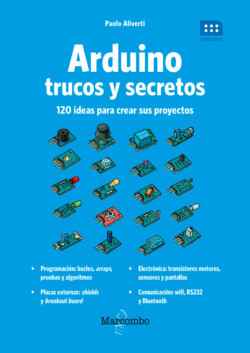Читать книгу Arduino. Trucos y secretos. - Паоло Аливерти - Страница 10
На сайте Литреса книга снята с продажи.
Windows
ОглавлениеEl procedimiento de instalación de Arduino es en general bastante sencillo.
Si trabajas con Windows, puedes consultar las instrucciones publicadas en el sitio web de Arduino (http://www.arduino.cc/en/Guide/Windows).
Para empezar, consigue una placa Arduino y un cable para conectarla al ordenador. El cable depende de la versión de Arduino que hayas comprado. Para la más habitual, Arduino Uno, necesitarás un cable USB tipo A-B, de los que se utilizan para las impresoras (Figura 1.2). El conector USB macho tipo B es de forma rectangular, mientras que el conector macho de tipo A tiene forma cuadrada, con dos bordes redondeados.
Si dispones de un Arduino Mega, un Due o un Leonardo, deberás utilizar un cable micro-USB: el cable que se utiliza normalmente para cargar los teléfonos móviles Android.
Figura 1.2 – Cable USB de tipo A-B, adecuado para Arduino Uno.
Si la placa es nueva, conecta el cable y comprueba que el conector encaja bien en la clavija. Si utilizas un cable micro-USB, fíjate porque, aunque la toma micro-USB se encuentra soldada sobre el circuito impreso, es muy fácil romperla con una pequeña flexión.
Conecta Arduino al ordenador: la placa debería encenderse. Todas las placas Arduino cuentan, como mínimo, con un LED que empezará a parpadear, es decir, indicará algún tipo de actividad. Probablemente1 Windows detectará la presencia de nuevo hardware y solicitará la búsqueda o instalación de los nuevos controladores. Con las últimas versiones del programa, el procedimiento de instalación se ha simplificado notablemente y resulta muy raro tener que instalar dichos controladores de forma manual, si bien no lo es para algunas placas en concreto.
La descripción oficial del procedimiento de instalación, en el sitio web de Arduino, dice:
1.Conecta Arduino al ordenador y espera a que Windows inicie el proceso de instalación de los controladores hasta que la instalación falle.
2.Abre el Panel de control, pulsa en «Sistema y seguridad». Luego, en «Sistema».
3.En la ventana «Sistema», abre «Administrador de dispositivos».
4.En la lista de hardware, busca la opción «Puertos (COM y LPT)». Entre las opciones, deberías ver un puerto denominado «Arduino Uno (COMxx)». Si no encuentras el periférico, busca en «Otros dispositivos» o «Dispositivos desconocidos».
5.Pulsa con el botón derecho del ratón sobre «Arduino Uno (COMxx)» y elige «Actualizar el software de controlador».
6.Elige «Examinar las carpetas para buscar el controlador».
7.Navega por las carpetas donde has descargado y desempaquetado el programa de Arduino y localiza el archivo arduino.inf que encontrarás en la carpeta «Driver» (¡no en la carpeta «FTDI USB Drivers»!). En las versiones más antiguas de Arduino IDE (hasta la 1.0.3) este archivo de denomina Arduino Uno.inf.
8.Windows reconocerá el controlador y la instalación finalizará.
Ya puedes iniciar Arduino pulsando sobre el icono que aparece en el Escritorio o en el menú de inicio.